Comment déplacer une fenêtre hors écran vers votre écran principal
Microsoft a travaillé pour améliorer plusieurs moniteurs prise en charge dans Windows. Windows 10 est légèrement meilleur que Windows 7 à cet égard. Microsoft fait de petits pas en améliorant lentement la prise en charge de plusieurs moniteurs sur sa plate-forme de bureau. Il y a encore quelques bugs à résoudre, et certains sont assez anciens.
Un problème très fréquent avec l'utilisation de plusieurs moniteurs est que, si vous déconnectez un moniteur, certaines fenêtres d'application ne reviennent pas à votre affichage principal. Ces fenêtres continuent d'apparaître sur l'autre moniteur, désormais déconnecté pour une raison quelconque. Si vous fermez et ouvrez l'application, elle se souvient toujours du dernier affichage sur lequel elle était. Il ne semble pas y avoir de moyen de déplacer une fenêtre hors écran vers votre écran principal. Vous pouvez cependant utiliser les touches Win + Flèche pour déplacer une fenêtre hors écran vers votre affichage principal.
Frustrant? Il existe une solution simple
Même lorsqu'une fenêtre d'application est hors écran, vous voyez toujours son icône dans la barre des tâches. Cette icône vous indique quelles fenêtres sont mises au point et lesquelles sont en arrière-plan. La touche Win + Flèche raccourcis vous permet d'aligner les fenêtres à gauche ou à droite. Dans une configuration à plusieurs moniteurs, ce raccourci vous permet de déplacer une fenêtre entre affiche.
Pour déplacer une fenêtre hors écran vers votre affichage principal, cliquez sur son icône de la barre des tâches afin que l'application soit mise au point. Ensuite, utilisez les touches Win + Flèche pour le déplacer vers votre écran principal.

Si votre deuxième écran était connecté à droite de votre écran principal, utilisez les touches Win + Flèche gauche pour le déplacer vers votre écran principal. Vous devrez appuyer deux fois sur ce raccourci. La première fois que vous appuyez dessus, la fenêtre s'ouvrira à gauche de l'affichage fantôme. Lorsque vous appuyez dessus une seconde fois, la fenêtre hors écran est déplacée vers votre écran principal.
De même, si votre deuxième écran était connecté à gauche de votre écran principal, utilisez les touches fléchées Win + Droite pour le déplacer vers votre écran principal. Les mêmes règles que précédemment s'appliquent ici. Vous devrez probablement appuyer deux fois sur le raccourci clavier, car la première fois, il se placera à droite de l'affichage fantôme.
Les raccourcis clavier Win + Flèche sont essentiellement des raccourcis pour accrocher les fenêtres au bord de votre écran.
Ce raccourci a cependant une autre fonction; il peut déplacer des fenêtres entre les moniteurs. Lorsque vous déconnectez un deuxième écran, toutes les fenêtres d'application ouvertes doivent se déplacer vers l'écran principal. Malheureusement, cela ne se produit pas toujours car certaines applications ne fonctionnent pas bien avec plusieurs moniteurs et Windows ne peut pas les y forcer.
La fenêtre «Nouveau fichier» de Photoshop agit parfois de cette façon. Il existe probablement d'autres applications qui ont le même problème.
Chercher
Messages Récents
Améliorez la collaboration avec vos collègues pour augmenter la productivité
Avec l'avènement d'Internet, le monde est en effet devenu un villag...
Lancement rapide des programmes installés à l'aide de raccourcis clavier [Windows]
L'une des meilleures façons d'augmenter votre efficacité est de min...
Comment trouver l'usure de la batterie pour un ordinateur portable Windows 10
L'usure de la batterie est un indicateur de la santé d'une batterie...

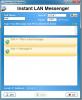
![Lancement rapide des programmes installés à l'aide de raccourcis clavier [Windows]](/f/c4aa72dd1ae219e016f25cb02bfd19eb.jpg?width=680&height=100)
